converteer MPG / MPEG naar MP4 met hoge snelheid en hoge beeld- / geluidskwaliteit.
- Converteer AVCHD naar MP4
- Converteer MP4 naar WAV
- Converteer MP4 naar WebM
- Converteer MPG naar MP4
- Converteer SWF naar MP4
- Converteer MP4 naar OGG
- Converteer VOB naar MP4
- Converteer M3U8 naar MP4
- Converteer MP4 naar MPEG
- Ondertitels in MP4 insluiten
- MP4-splitters
- Verwijder audio van MP4
- Converteer 3GP-video's naar MP4
- MP4-bestanden bewerken
- Converteer AVI naar MP4
- Zet MOD om naar MP4
- Converteer MP4 naar MKV
- Converteer WMA naar MP4
- Converteer MP4 naar WMV
Beste videobewerkingssoftware online met richtlijnen
 Bijgewerkt door Lisa Ou / 22 februari 2024 16:30
Bijgewerkt door Lisa Ou / 22 februari 2024 16:30Voer je vaak videobewerking online uit? Voorheen kon je alleen videobewerkingstools of apps op een apparaat installeren om mediabestanden goed te verbeteren. Maar nu de technologie is verbeterd, zijn er nu online tools beschikbaar voor videobewerking. Sterker nog, je vindt er talloze op internet. Maar de vraag is: hoe weet u welke het beste is en wat u gaat gebruiken? Ontspan je geest, want dit artikel steunt je. Blader eenvoudigweg door de onderstaande inhoud en de meest gevraagde videobewerkingsprogramma's online zullen door uw ogen worden onthuld.
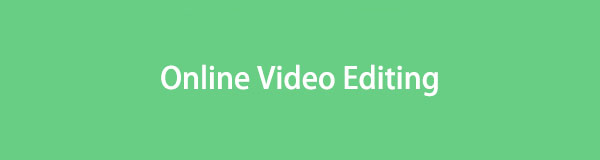
Videobewerking wordt meestal gedaan voor werk, schoolprojecten en vrije tijd. Misschien is uw taak videobewerking, of moet u een videopresentatie voor school maken. Aan de andere kant viert een speciaal iemand misschien een mijlpaal in zijn leven, en je dacht erover om hem of haar een video vol herinneringen cadeau te doen. Hoe dan ook, je wilt waarschijnlijk een online editor die de video zo goed mogelijk verbetert. Zo hebben we veel bewerkingsplatforms online verkend en zijn we erin geslaagd de meest gewilde programma's te presenteren. Ontdek ze nu door op onderstaande pagina te bladeren.

Gidslijst
Deel 1. Top 3 online videobewerkingstools
Voordat we de volgende online video-editors hieronder opnamen, hebben we ervoor gezorgd dat ze de standaard bereikten die de meeste mensen nodig hebben bij videobewerking. Bijvoorbeeld hun video-uitvoerkwaliteit, ondersteunde formaten en flexibele functies. Daarom kunt u erop vertrouwen dat de volgende online tools zorgvuldig zijn getest en bewezen dat ze tegemoetkomen aan de behoeften van gebruikers.
Bovenste 1. CapCut
Als je vaak naar videobewerkingen op sociale media zoekt, zul je merken dat veel editors CapCut gebruiken omdat de app beschikbaar is op mobiele telefoons. Maar daarnaast heeft het ook een online versie waar u in een browser van de functies kunt genieten. Het is behoorlijk populair, vooral onder beginners, vanwege de handige functies en de eenvoudige interface. Mensen gebruiken CapCut om artistieke video's op verschillende platforms te plaatsen, zoals reels en promovideo's, zodat u er ook op kunt vertrouwen.
Houd u aan het beheersbare proces hieronder om het programma te gebruiken voor het online bewerken van video, CapCut:
Stap 1Ga naar de officiële pagina van CapCut en klik op de Open CapCut tabblad. Wanneer u wordt gevraagd om toegang te krijgen tot de videobewerkingspagina van het onlineprogramma, moet u zich aanmelden bij een account.
Stap 2Sleep vervolgens uw video naar het aangewezen vak in het midden of aan de linkerkant van de pagina. Gebruik vervolgens de bewerkingsfuncties rond het voorbeeld om uw video te verbeteren. Klik ten slotte Exporteren.
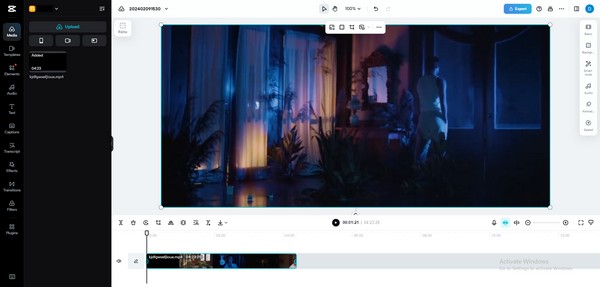
Video Converter Ultimate is de beste video- en audio-conversiesoftware die MPG / MPEG naar MP4 kan converteren met hoge snelheid en hoge beeld- / geluidskwaliteit.
- Converteer elke video / audio zoals MPG, MP4, MOV, AVI, FLV, MP3, enz.
- Ondersteuning van 1080p / 720p HD en 4K UHD video-conversie.
- Krachtige bewerkingsfuncties zoals bijsnijden, bijsnijden, roteren, effecten, verbeteren, 3D en meer.
Boven 2. Kapwing
De tweede op onze lijst is Kapwing. Net als de vorige online tool is het betrouwbaar en heeft het een gemakkelijk te navigeren interface. Met de bewerkingsfuncties die het biedt, kunt u uw video's verbeteren, waardoor ze aangenamer worden voor de ogen van uw kijkers. Het uploaden van uw video's naar de officiële webpagina is ook probleemloos, omdat u deze alleen van de computermap naar uw browser hoeft te slepen. Geniet dus van de functies, zoals effecten en overlays, videosplitsing en meer.
Neem de onderstaande pijnloze richtlijnen ter harte om de gratis online videobewerkingssoftware Kapwing te gebruiken:
Stap 1Ga naar de officiële Kapwing-pagina en klik vervolgens op Bewerk een video op het linker gebied. De bewerkingspagina wordt onmiddellijk weergegeven, dus klik op het vak Media toevoegen in het linkergedeelte om uw video te uploaden.
Stap 2Eenmaal geüpload, verschijnen de bewerkingsfuncties in zowel de linker- als de rechterkolom van de pagina. Gebruik ze dienovereenkomstig totdat u tevreden bent met de video-uitvoer. Dan klikken Project exporteren in het gebied rechtsboven.
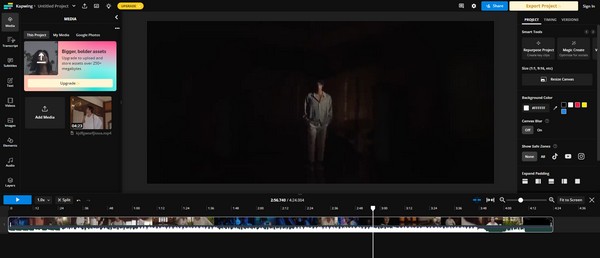
Top 3. Clipchamp
Clipchamp is een andere toonaangevende online editor die veel mensen gebruiken. Als u op internet naar editors zoekt, is dit een van de programma's die u bovenaan ziet. De effectiviteit ervan is dan ook al meerdere malen door meerdere mensen bewezen. Bovendien biedt het ook geweldige bewerkingsfuncties, net als de eerdere editors, zoals het toevoegen van teksten, overgangen, effecten, filters en meer. Eén ding dat u echter moet weten, is dat u zich moet aanmelden voordat u het kunt gebruiken, zoals CapCut. Het is de enige manier waarop u toegang krijgt tot de officiële videobewerkingspagina.
Volg onderstaande gebruiksvriendelijke stappen om gebruik te maken van het gratis online videobewerkingsprogramma Clipchamp:
Stap 1Ga direct naar de Kapwing-pagina en selecteer Gratis proberen om in te loggen op een account. Eenmaal op de startpagina scrollt u naar beneden en klikt u vervolgens op Maak je eerste video.
Stap 2Upload vervolgens uw video door deze naar het daarvoor bestemde vak te slepen. Klik daarna op het Plus-pictogram om toe te voegen aan de tijdlijn en een voorbeeld van de video te bekijken. Als je klaar bent, gebruik je de bewerkingsfuncties aan de zijkanten en druk je vervolgens op de knop Exporteren tabblad als u klaar bent.
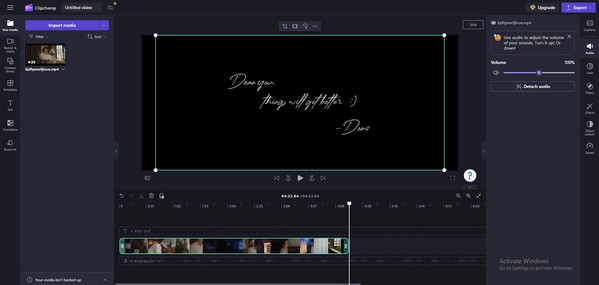
Zoals u wellicht heeft gemerkt, zijn de bovenstaande online bewerkingshulpmiddelen toegankelijk en kunnen in vrijwel elke browser worden genavigeerd, zowel op een mobiel apparaat als op een computer. Hier zit echter een prijs aan: een stabiele internetverbinding. Als uw internet dus slecht is, zullen al deze online bewerkingshulpmiddelen helaas niet goed functioneren, en in het ergste geval kunnen uw bewerkingen in een mum van tijd opnieuw worden opgestart.
Deel 2. Bonustip - Beste offline videobewerkingsprogramma
Ondertussen is hier FoneLab Video Converter Ultimate als u wilt overwegen een offline videobewerkingstool te gebruiken. We begrijpen dat de hierboven genoemde online programma's handig zijn, omdat u ze niet op de computer hoeft te downloaden, maar ze zijn sterk afhankelijk van internet, waardoor uw videobewerkingen of informatie in gevaar kunnen komen zodra de internetverbinding wegvalt. Daarom hebben we dit programma ook opgenomen, wat voordelig is voor veel video-editors, zowel professionals als beginners. Je kunt het verkrijgen op macOS- en Windows-besturingssystemen.
FoneLab Video Converter Ultimate heeft naast videobewerking nog andere belangrijke functies. Zoals de naam aangeeft, kunt u uw video's ook voor conversiedoeleinden in de interface importeren. Het ondersteunt verschillende invoer- en uitvoerformaten; u zult dus geen problemen ondervinden met betrekking tot de compatibiliteit. Vervolgens, en het beste van alles, werkt het offline, zodat u het op elk gewenst moment kunt openen en gebruiken zonder de hulp van een internetverbinding. Bovendien zijn de bewerkingsfuncties die het biedt gemakkelijk te navigeren.
Video Converter Ultimate is de beste video- en audio-conversiesoftware die MPG / MPEG naar MP4 kan converteren met hoge snelheid en hoge beeld- / geluidskwaliteit.
- Converteer elke video / audio zoals MPG, MP4, MOV, AVI, FLV, MP3, enz.
- Ondersteuning van 1080p / 720p HD en 4K UHD video-conversie.
- Krachtige bewerkingsfuncties zoals bijsnijden, bijsnijden, roteren, effecten, verbeteren, 3D en meer.
Herken de eenvoudige procedure hieronder om video's offline te bewerken FoneLab Video Converter Ultimate:
Stap 1Verkrijg het FoneLab Video Converter Ultimate-bestand op de hoofdpagina door aan te vinken Gratis download. Wanneer het bestand is opgeslagen, kunt u het gebruiken om door te gaan met de installatie, waarbij automatisch de essentiële componenten worden gedownload. Start vervolgens de editor op uw bureaublad.
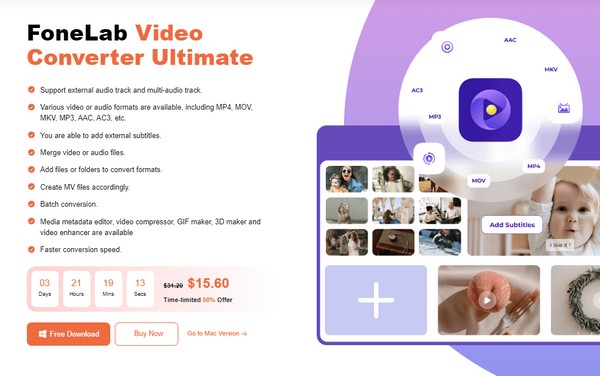
Stap 2Wanneer de conversiefunctie u welkom heet in de interface, gaat u naar de Toolbox sectie om de videobewerkingsfuncties weer te geven. Stel dat u kiest voor de Video Kropper. Klik op het verschijnende Plus-pictogram in de volgende interface om uw video in het programma te importeren.
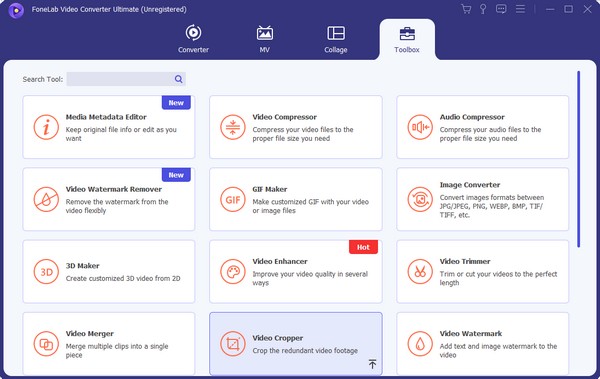
Stap 3Versleep de hoeken van het bijsnijdgereedschap dienovereenkomstig zodra u de volgende interface bereikt. Beheer vervolgens de onderstaande opties, zoals het bijsnijdgebied, de beeldverhouding, de doelmap, enz. Als u tevreden bent, vinkt u onderaan Exporteren aan om de bewerkte video op te slaan.
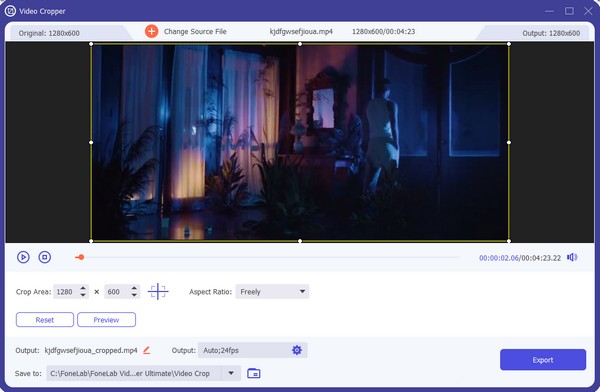
Video Converter Ultimate is de beste video- en audio-conversiesoftware die MPG / MPEG naar MP4 kan converteren met hoge snelheid en hoge beeld- / geluidskwaliteit.
- Converteer elke video / audio zoals MPG, MP4, MOV, AVI, FLV, MP3, enz.
- Ondersteuning van 1080p / 720p HD en 4K UHD video-conversie.
- Krachtige bewerkingsfuncties zoals bijsnijden, bijsnijden, roteren, effecten, verbeteren, 3D en meer.
Deel 3. Veelgestelde vragen over online videobewerking
Zijn er online videobewerkingscursussen?
Ja er zijn. Als je videobewerking serieus wilt nemen, kun je online lessen volgen. Er zijn er veel beschikbaar, maar we raden u aan een zorgvuldige keuze te maken en ervoor te zorgen dat u alleen op betrouwbare websites solliciteert.
Wat is het beste videobewerkingsprogramma online?
De hierboven voorgestelde online editors zijn de beste die we hebben gevonden. U hoeft alleen de optie te kiezen die het meest geschikt is voor uw bewerkingsbehoeften.
Video Converter Ultimate is de beste video- en audio-conversiesoftware die MPG / MPEG naar MP4 kan converteren met hoge snelheid en hoge beeld- / geluidskwaliteit.
- Converteer elke video / audio zoals MPG, MP4, MOV, AVI, FLV, MP3, enz.
- Ondersteuning van 1080p / 720p HD en 4K UHD video-conversie.
- Krachtige bewerkingsfuncties zoals bijsnijden, bijsnijden, roteren, effecten, verbeteren, 3D en meer.
Er zijn verschillende online videobewerkingstools getest en de tools in dit artikel zijn het meest voordelig en betrouwbaar. Aarzel dus niet om ze te proberen.
